
Яндекс – крупнейшая отечественная IT-компания, главным продуктом которой являются веб-сервисы. В числе таковых поисковая система, электронная почта, облачное хранилище, стриминговый аудио и видеосервис, мобильные приложения, а также многое другое. Получить доступ ко всем функциям и возможностям любого из этих компонентов единой экосистемы невозможно без наличия аккаунта, и сегодня мы расскажем, как его зарегистрировать.
Регистрируемся в Яндексе
Процедура создания учетной записи Яндекс мало чем отличается от таковой в случае с любыми другими веб-ресурсами, но, к сожалению, создания обычной связки логин-пароль будет недостаточно. Зато, пройдя регистрацию, вы получите единый аккаунт, открывающий доступ ко всем сайтам, сервисам и приложениям компании, а также ряд других приятных бонусов.
Для решения задачи, озвученной в заголовке данной статьи, выполните следующее:
-
Перейдя по представленной выше ссылке, нажмите по кнопке «Завести почту». Вы сразу же будете перенаправлены на страницу регистрации аккаунта Яндекс.
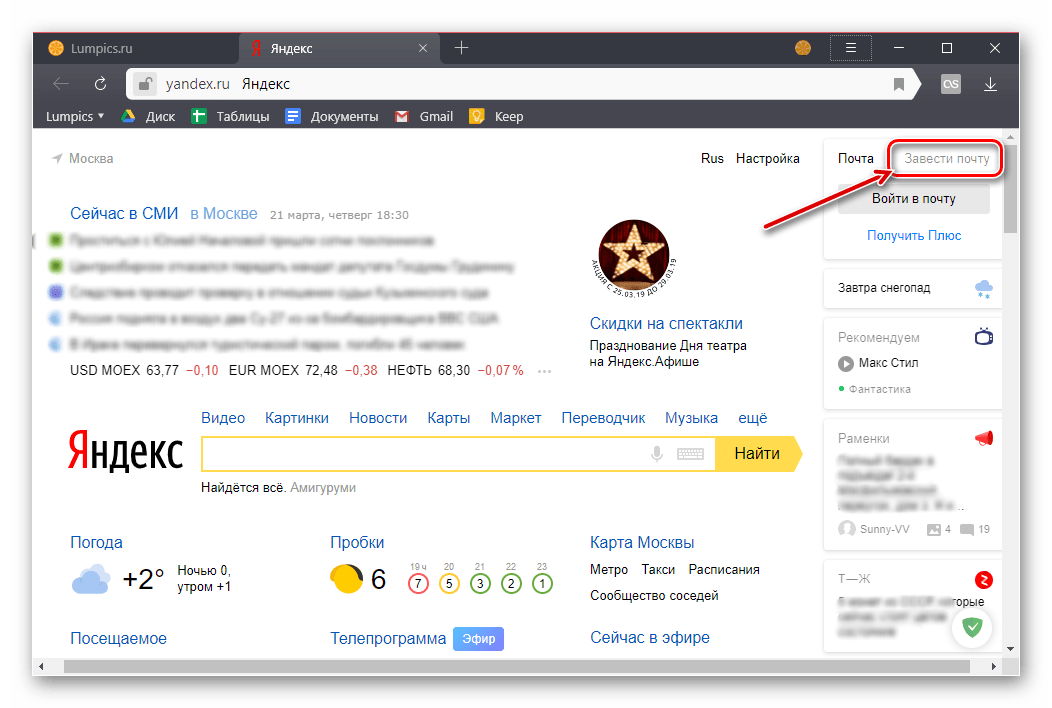
Введите имя и фамилию. Это могут быть как реальные данные, так и придуманный вами псевдоним.
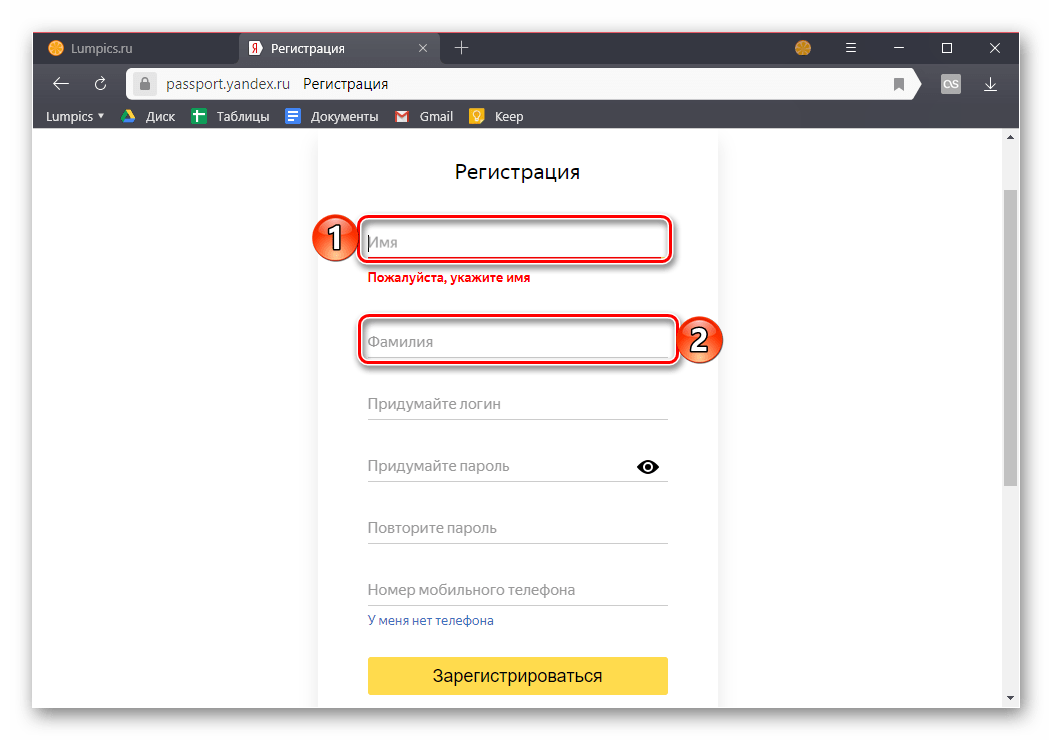
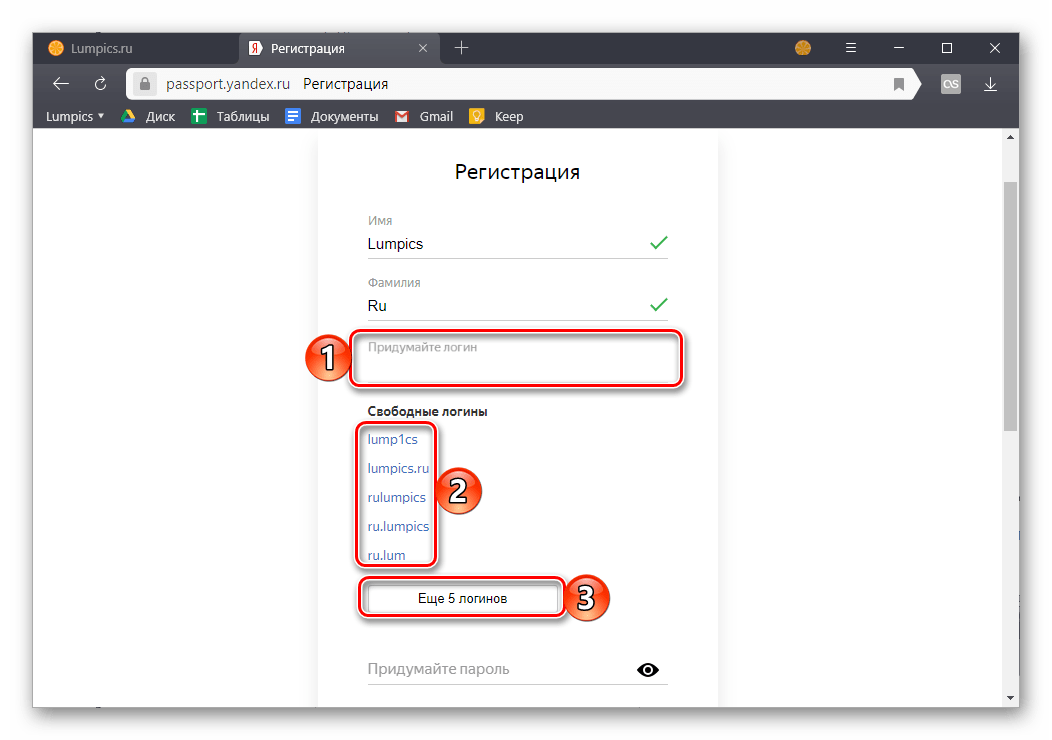
Теперь придумайте логин, он же будет использоваться в качество «основы» для создаваемой электронной почты и потребуется для авторизации на сайтах компании в дальнейшем. Здесь вы можете ввести как желаемые или произвольные сведения, так и выбрать один из предлагаемых сервисом, заведомо свободных вариантов.
Примечание: Логин должен быть уникальным, не занятым другими пользователями.
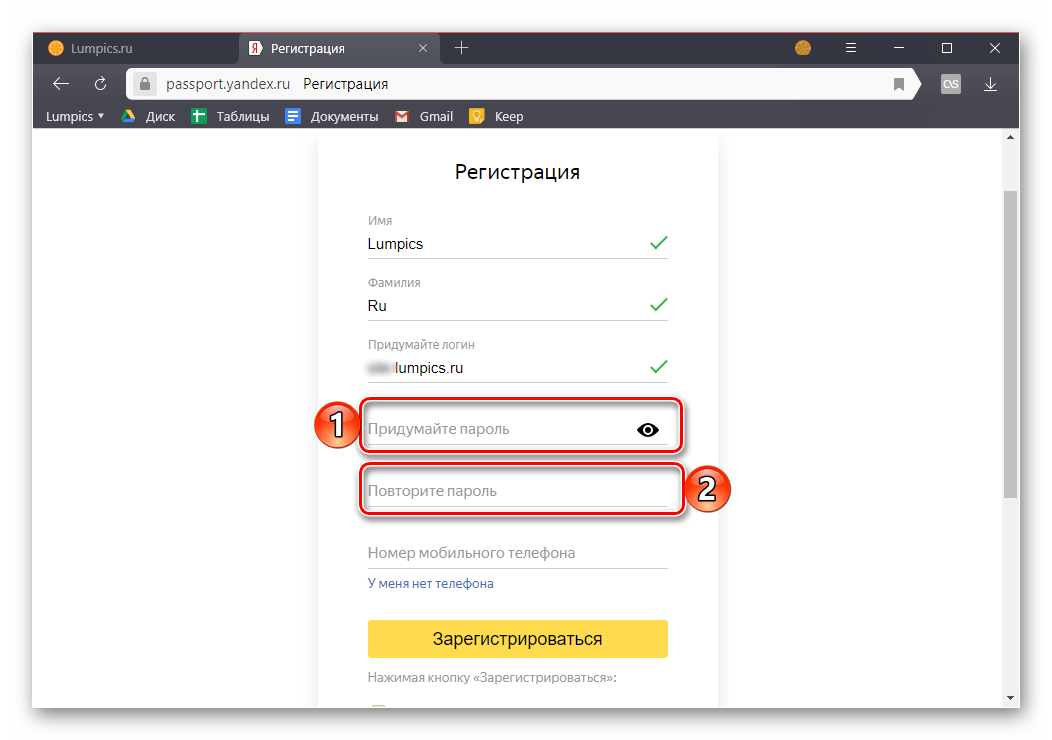
Введите свой номер мобильного телефона. В дальнейшем с его помощью можно будет восстановить забытый пароль. 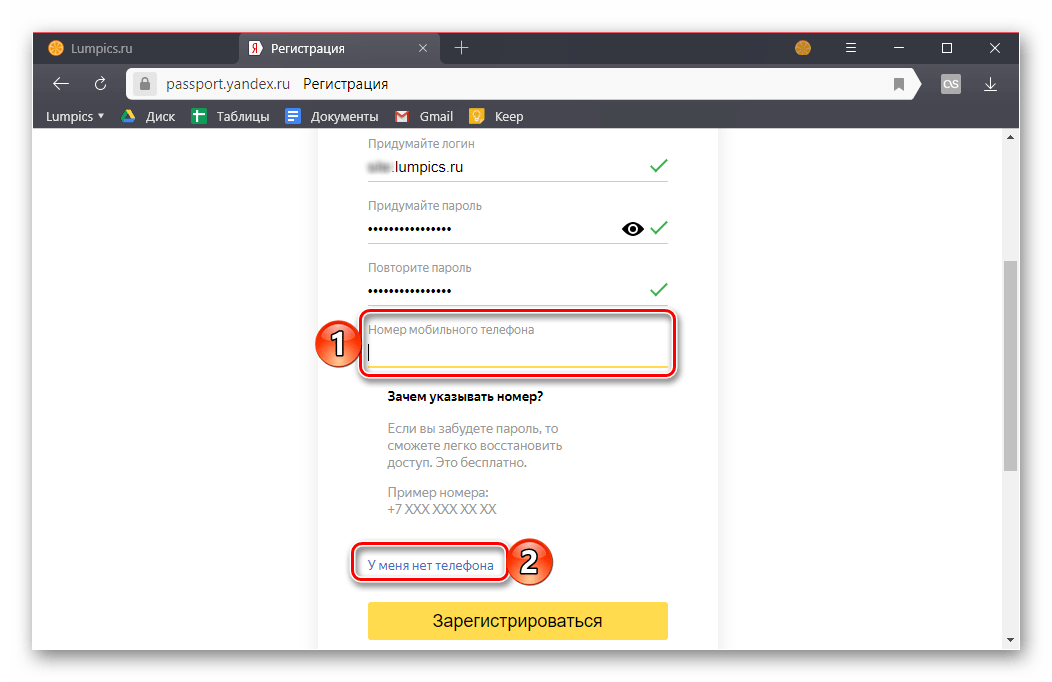
Если же вы не хотите привязывать к создаваемой учетной записи номер мобильного, нажмите по ссылке «У меня нет телефона». В таком случае для подтверждения будет использоваться контрольный вопрос – выберите его из списка доступных вариантов, 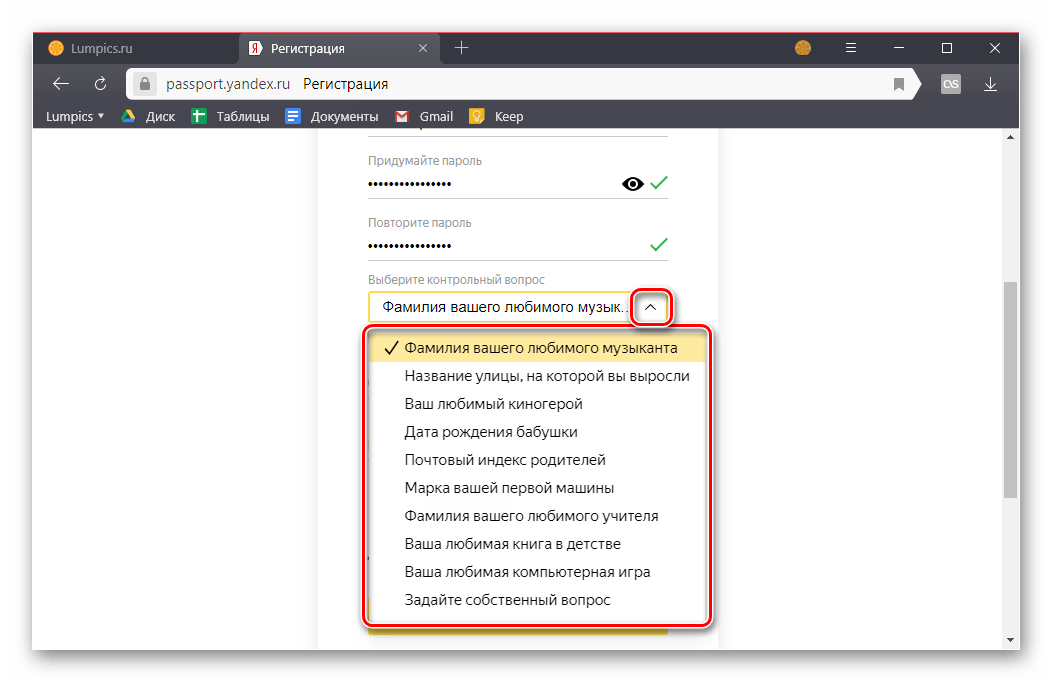
а затем в поле ниже укажите свой ответ. Обязательно запомните или запишите эту информацию – как и номер телефона, она потребуется при попытке восстановления доступа к сервису в том случае, если вы забудете пароль от аккаунта.
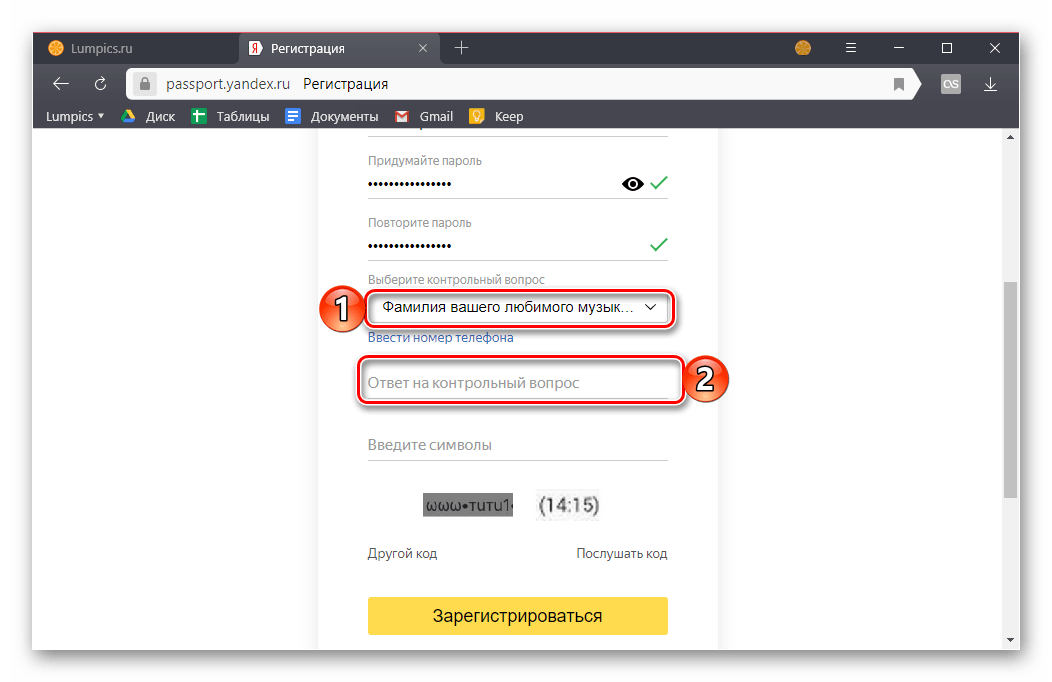
Введите указанные на изображении символы и нажмите по кнопке «Зарегистрироваться», предварительно убедившись в наличии галочки напротив пункта «Я принимаю условия Пользовательского соглашения…».
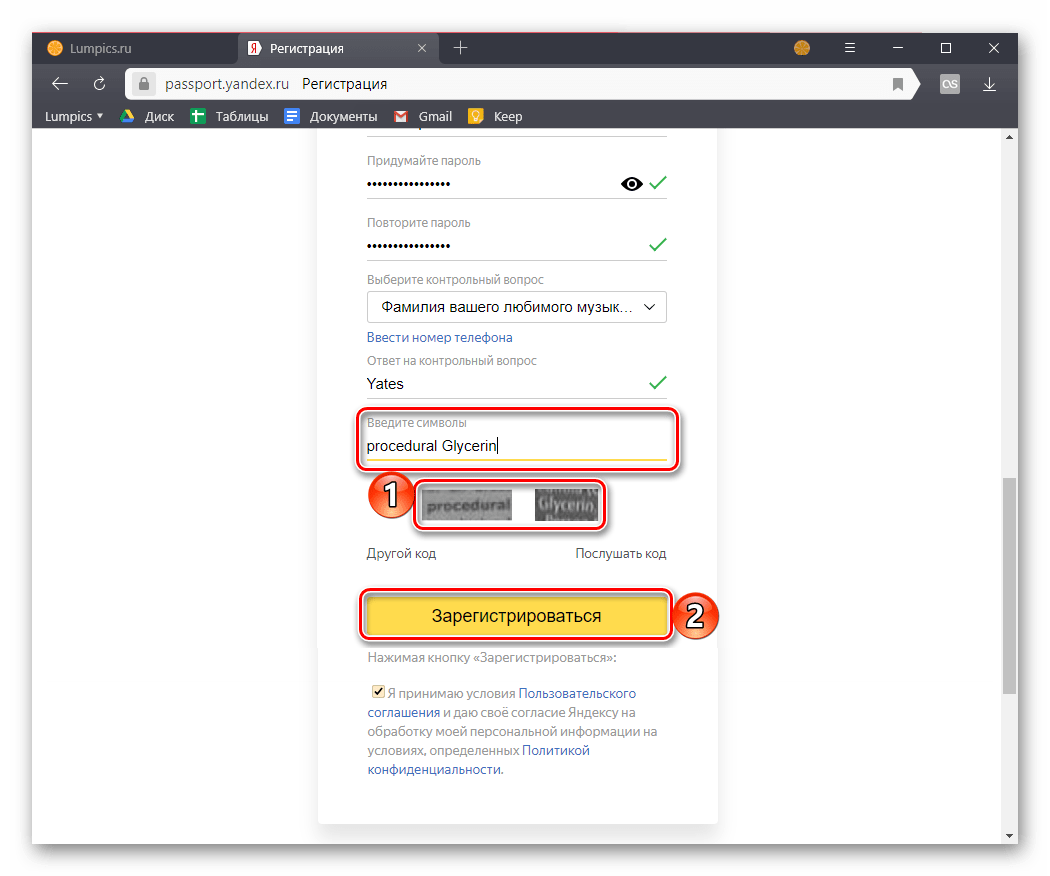
Примечание: Если вы не можете разобрать и правильно ввести указанные на изображении символы, нажмите по ссылке «Другой код» для его изменения или «Послушать код» для его воспроизведения.
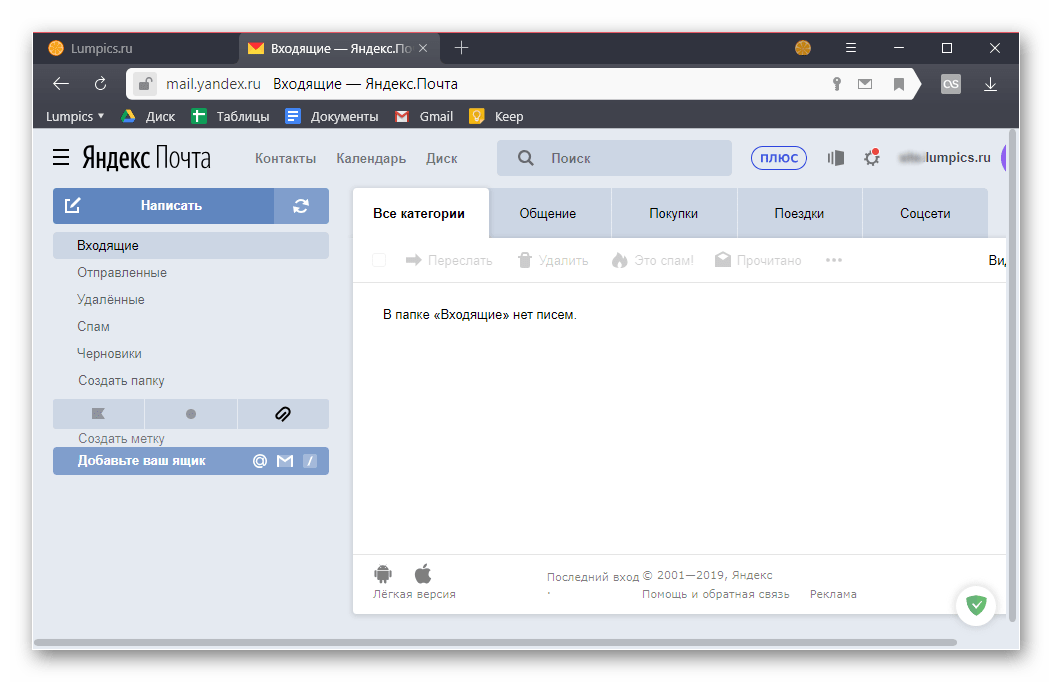
Перейдя на домашнюю страницу веб-сервиса (или на любой другой сайт компании), в ее правом верхнем углу вы будете видеть свою электронную почту и фото профиля (изначально оно пустое). 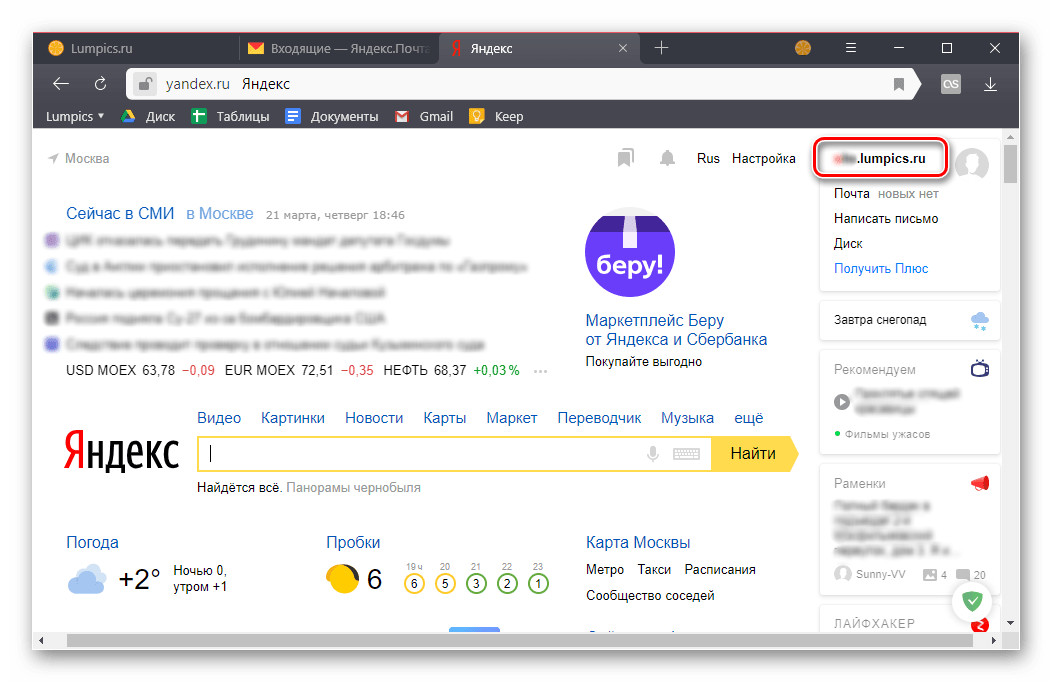
Вот так просто, потратив буквально несколько минут, вы сможете зарегистрироваться в Яндексе и получить доступ ко всем сервисам компании и предоставляемым ими возможностям.
 Мы рады, что смогли помочь Вам в решении проблемы.
Мы рады, что смогли помочь Вам в решении проблемы.
Регистрация аккаунта
Новый Яндекс ID можно создать на странице регистрации, а также на многих других сервисах Яндекса и в некоторых официальных приложениях. Одного аккаунта достаточно, чтобы пользоваться любыми сервисами Яндекса.
Имя и фамилия
При регистрации рекомендуется указывать настоящие имя и фамилию. При возникновении проблем с доступом служба поддержки может сверить эти данные с вашим гражданским паспортом, если остальные способы решения проблем не помогли.
Логин
Логин — это уникальное имя вашего аккаунта на Яндексе, которое вам нужно будет вводить при каждом входе в аккаунт. Также логин определяет адрес вашей Яндекс.Почты: если вы выберете логин ivanov2009 , вашим адресом станет ivanov2009@yandex.ru .
Для логинов Яндекс не различает точку, дефис, заглавные и строчные буквы, поэтому логин ivan.ivanov считается таким же, как ivan-ivanov , ivan.Ivanov или Ivan-Ivanov . Вы можете указывать имя вашего аккаунта или адрес почты в любом написании.
При этом на сервисах Яндекса логин будет отображаться в том же регистре, в котором вы указали его при регистрации. Изменить это не получится.
Пароль
Пароль — это главное средство защиты вашего аккаунта. Пароль должен отвечать трем основным требованиям:
Не используйте простые пароли: 12345 , qwerty , password и т. п. Также не указывайте в качестве пароля свои имя, фамилию, день рождения или номер паспорта — все эти данные о вас могут быть доступны посторонним.
О том, как лучше защитить пароль и аккаунт, читайте в разделе Защита вашего аккаунта.
Номер телефона
Номер телефона, привязанный к вашему Яндекс ID, поможет вам восстановить пароль с помощью SMS.
Если вы ввели номер телефона при регистрации и успешно зарегистрировались, Яндекс отправит вам код подтверждения. Этот код нужно ввести на странице Телефонные номера .
Подробнее о том, как привязать телефон, см. в разделе Привязка телефонных номеров.
Дополнительный адрес почты
Еще вы можете восстановить доступ к своему аккаунту с помощью другой почты. Если вы забыли пароль, Яндекс может прислать вам письмо с инструкциями на привязанный адрес.
Подробнее о том, как привязать новый адрес, см. в разделе Дополнительные адреса почты.
Контрольный вопрос
Если вы не привязали к Яндекс ID номер телефона или адрес почты, сбросить пароль можно, ответив на контрольный вопрос. Вопрос и ответ на него вы задаете сами при регистрации.
Так как контрольный вопрос позволяет сменить пароль, придумывать вопрос и ответ стоит так же внимательно, как и пароль. Не стоит давать ответ, который может знать кто-то, кроме вас. Также не стоит задавать слишком сложный или неверный ответ — его будет легко забыть.
Изменить контрольный вопрос или ответ на него можно в настройках аккаунта. Для этого нужно ввести ответ на вопрос, указанный ранее. Убедитесь, что вводите ответ правильно и в нужной раскладке клавиатуры.
Если правильный ответ вспомнить не получается, вам будет предложено обратиться в службу поддержки через специальную форму.
Как зарегистрироваться в Яндекс: единый аккаунт в почте, кошельке и других сервисах компании
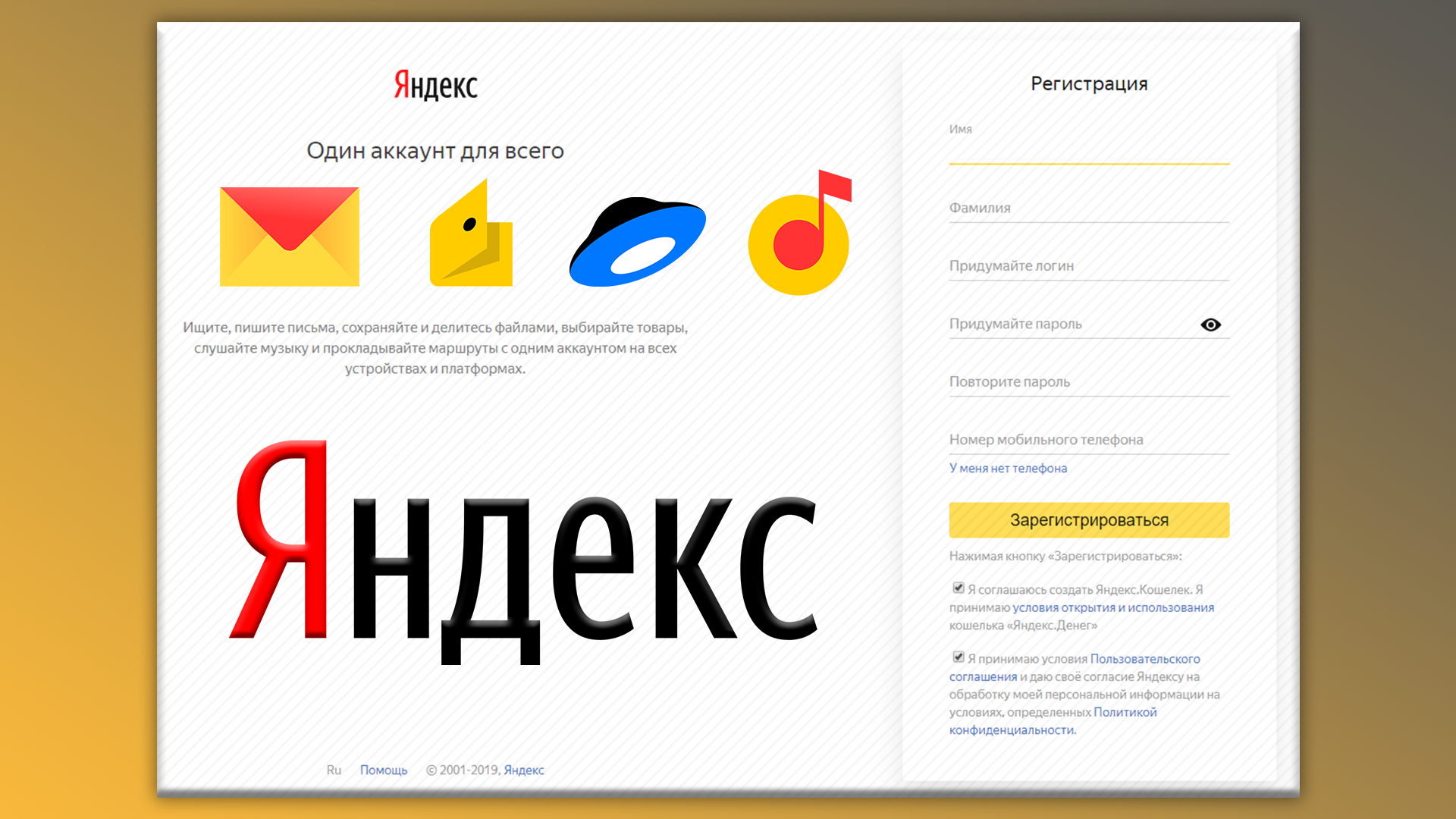
Для чего нужно регистрироваться в Яндексе? Пожалуй, с этого и начну 🙂 Многие привыкли, что Яндекс — это почта, однако эта компания как и гугл, о регистрации в котором я рассказывал в отдельной статье, имеет множество сервисов.
Самые востребованные из них и те, что больше всего на слуху: Yandex почта, навигатор, карты, диск (облачное хранилище), деньги. И есть, конечно, ещё целая куча его ресурсов, предоставляющих разные удобные, бесплатные и платные услуги.
Думаю, что теперь вопрос «для чего в яндексе регистрироваться» фактически отпадает :), потому что, как минимум, чтобы почту завести, чтобы кошельком пользоваться, файлы на диск бесплатно загружать и обмениваться ими.
Кстати, о работе с облачным хранилищем Yandex я рассказывал подробно здесь »
Таким образом, один раз зарегистрировавшись в Яндексе, создав свой аккаунт там, вы получаете доступ сразу ко всем его сервисам, некоторые из которых могут вам быть полезными!
К примеру, я постоянно пользуюсь почтой, облаком, картами и регулярно кошельком этой компании.
Из этой статьи вы узнаете, как зарегистроваться в Яндекс, что для этого нужно, в общем, где, что и как заполняется в виде полной пошаговой инструкции от меня 🙂 Ну что ж, начнём!
Навигация по статье:
Процесс регистрации в сервисах Яндекс
Первым делом перейдите на главную страницу Яндекса по ссылке:
В правом верхнем углу нажмите «Завести почту»:

Теперь необходимо заполнить стандартную регистрационную анкету, которая выглядит следующим образом:
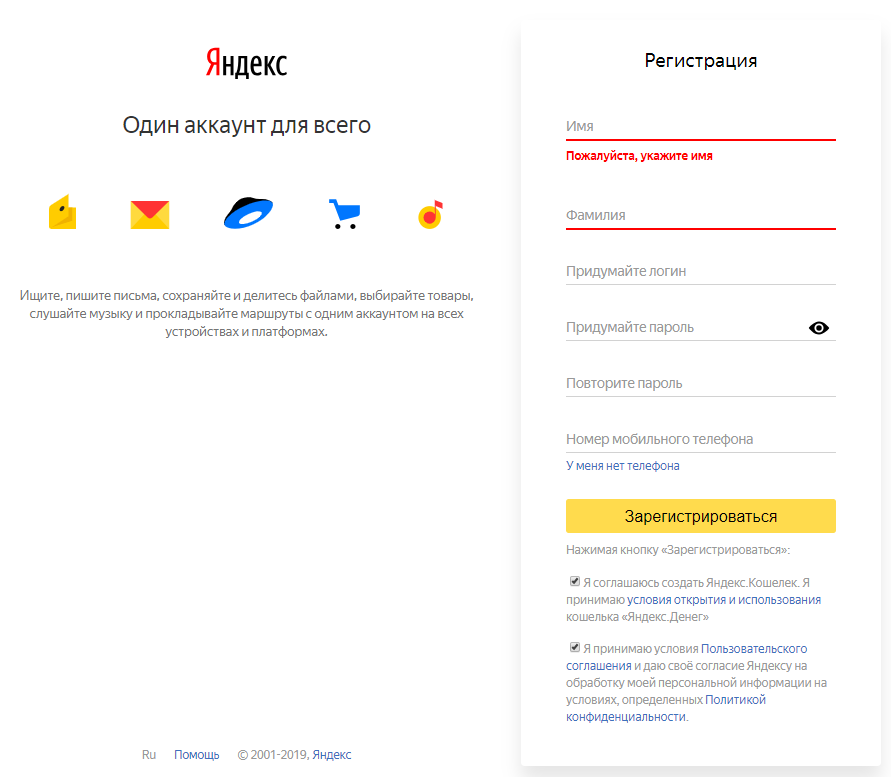
А теперь подробнее о заполнении анкеты… В первую очередь укажите ваши имя и фамилию, после чего придумайте и укажите дважды пароль (в строки «придумайте пароль» и «повторите пароль»), который будете использовать для доступа к своей учётной записи.
Сразу же хочу обратить ваше внимание на то, что если вы регистрируете учётную запись для себя, то обязательно нужно указывать ваши реальные данные, чтобы в дальнейшем не возникало никаких проблем, особенно если будете пользоваться электронным кошельком Яндекс Деньги.
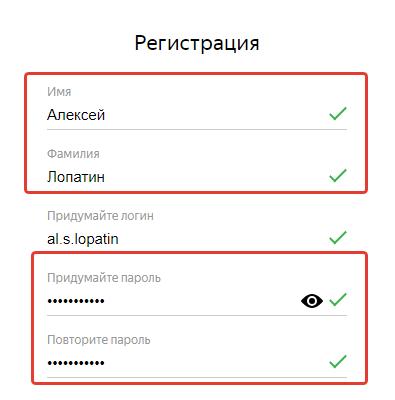
Что касается логина (2 строка анкеты), сюда укажите никнейм, то есть ваш логин, который будете использовать для входа в сервисы Yandex и который также послужит вашей создаваемой электронной почтой. Например, указав логин al.s.lopatin, для вас будет создана электронная почта с адресом al.s.lopatin@yandex.ru и именно его вы будете кому-либо отправлять в качестве одного из своих контактов для связи.
Логин должен быть уникальным, это значит, что он не может быть уже кем-то занят, а если вы укажете уже используемый кем-либо логин, то получите соответствующее сообщение «логин занят» и в таком случае нужно будет придумать и указать какой-нибудь другой.
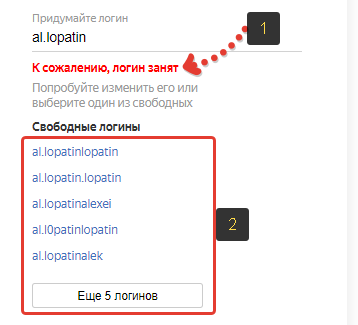
При этом, если указали занятый, Яндекс предложит вам несколько вариантов свободных под надписью «свободные логины».
Следующий этап — ввод мобильного телефона, но это поле не является обязательным для заполнения, то есть вы можете не указывать свой мобильный, если у вас, к примеру, его и нет :), но если есть, я рекомендую сразу указать, поскольку это повысит надёжность и безопасность вашего аккаунта, потому что некоторые операции можно будет подтвердить только получив СМС на свой телефон.
Почему это повышает безопасность? Всё очень просто: ведь телефон при вас и смс для подтверждения операций приходят на него, следовательно, какой-нибудь дядя хакер уже не сможет просто подобрав логин войти в ваш личный кабинет, поскольку код подтверждения есть только в вашем телефоне 🙂
Укажите телефон и нажмите «Подтвердить номер»:
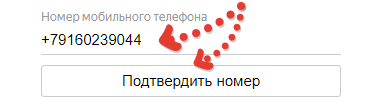
Ниже появится строка для ввода код, который придёт либо в виде СМС-сообщения с текстом либо вам поступит звонок на который вам нужно ответить, чтобы услышать код, продиктованный роботом. Введите код и нажмите «Подтвердить»:
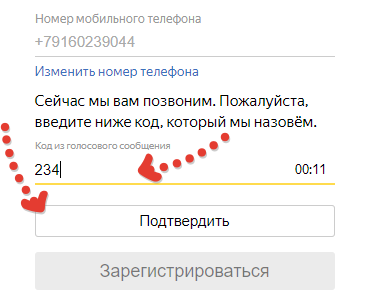
Если вы не получили смс или пропустили звонок на телефон, то появится табличка, где вы можете поменять способ подтверждения номера, заказать повторно код либо вовсе продолжить регистрацию без указания телефона. Пример:
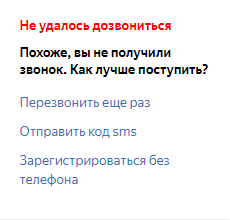
В конце анкеты останется отметить два пункта: принятие соглашения [1] и согласие на создание кошелька Яндекса [2] (если он действительно вам не нужен, соответствующую галочку можно не ставить и создать кошелёк позже).
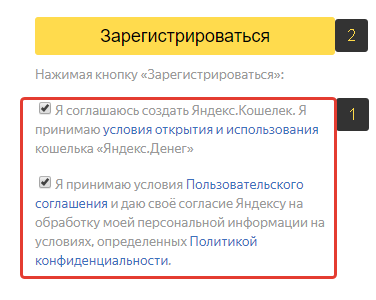
Если у вас нет телефона или по всё же какой-то причине не хотите его указывать (но в некоторых случаях яндекс всё равно попросит его ввести для подтверждения вас как человека, например, если будут подозрения что вы регистрировались уже неоднократно), то просто нажмите «у меня нет телефона»:
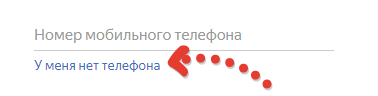
Появится альтернативные поля анкеты, чтобы хоть как-то защитить дополнительно ваш аккаунт, а именно — при помощи указания контрольного вопроса и ответа на него. Выберите из списка любой контрольный вопрос [1], например, «фамилия любимого музыканта», «марка первой машины» и пр, после чего ниже [2] дайте сами ответ на него.
В случае утери доступа к вашей учетке, вы сможете восстановить его ответив на выбранный вами сейчас вопрос именно так, как указали.
Далее введите капчу [3] (символы скартинки), отметьте внизу пункт о согласии с пользовательским соглашением [4] и нажмите «Зарегистрироваться» [5].
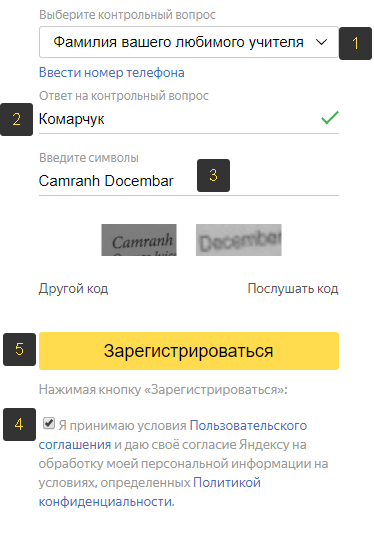
На этом регистрация завершена и вам сразу будет открыт ваш электронный ящик на Яндекс:
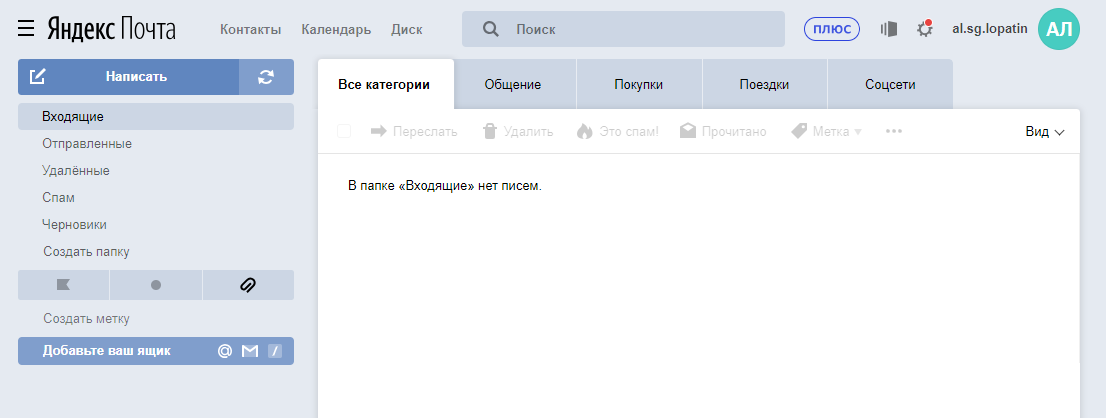
Заключение
Думаю, регистрация в сервисах Yandex для вас, даже если вы новичок, не составит никакого труда, если будете внимательно следовать моей инструкции 🙂 Если ещё нет аккаунта в этой компании, то рекомендую создать, потому что, повторюсь, сразу получаете доступ ко всем сервисам Яндекса, а они могут оказаться полезными (как минимум, почта!).
Если статья помогла вам, информация была полезной, не поленитесь репостнуть её в соц.сетях, пусть увидят другие люди, ведь кому-то она также может быть полезной!
Хорошего дня вам, дорогой читатель и скоро увидимся! 😉
Сделай репост – выиграй ноутбук!
Каждый месяц 1 числа iBook.pro разыгрывает подарки.
- Нажми на одну из кнопок соц. сетей
- Получи персональный купон
- Выиграй ноутбук LENOVO или HP
—>  LENOVO или HP от 40-50 т.р., 8-16ГБ DDR4, SSD, экран 15.6″, Windows 10
LENOVO или HP от 40-50 т.р., 8-16ГБ DDR4, SSD, экран 15.6″, Windows 10
Как зарегистрироваться на сайте Yandex.ru?

- Регистрация
- Верификация
- Отправка данных
- Выход из аккаунта
- Вход
Yandex.ru — русскоязычная поисковая система. Имеет 50 дополнительных сервисов (Почта, Карты, Музыка, Видео и др.). Разработана и реализована одноимённой ИТ-компанией (Яндекс). Возглавляет топ самых популярных веб-порталов Рунета. Была представлена пользователям осенью 1997 года.
Зарегистрироваться в Яндексе — означает получить учётную запись и доступ ко всем его функциональным разделам (от почтового ящика до онлайн-маркета).
Регистрация
Регистрация в поисковике предоставляется бесплатно:
1. Откройте панель для входа на yandex.ru — passport.yandex.ru/passport?mode=auth.
2. Щёлкните ссылку «Регистрация».
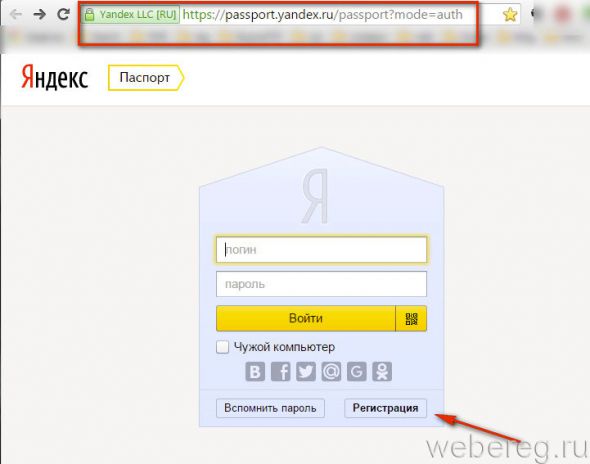
3. «Имя» и «Фамилия»:
- если вы планируете использовать аккаунт для покупок в Яндекс.Store, для деловой переписки, укажите свои реальные паспортные данные;
- а если вы желаете скрыть информацию о себе, можно обойтись псевдонимом.
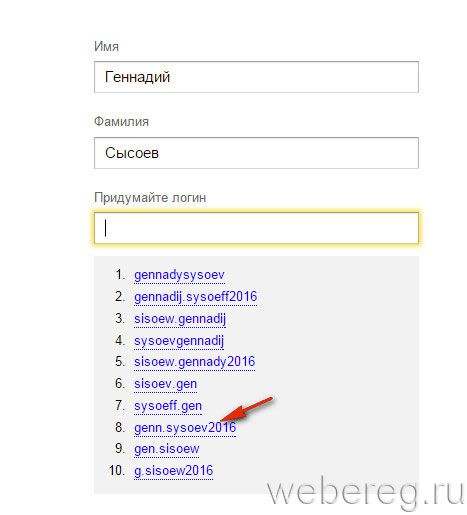
4. «Придумайте логин»: введите запоминающийся ник. Он будет использован системой для создания адреса вашего почтового ящика — @yandex.ru.
Также вы можете воспользоваться одним из имён, автоматически сгенерированных Yandex.ru. Клацните мышкой в списке, расположенном под полем, по одному из 10-ти предложенных вариантов.
Одинаковые логины в системе не допускаются, нужно придумать уникальное имя. Если поле заполнено правильно, появляется сообщение «Логин свободен».
5. «Придумайте пароль»: введите комбинацию из 15-20 знаков. Для большей устойчивости пароля к взлому используйте весь символьный диапазон (строчные и прописные латинские литеры, цифры, знаки пунктуации, а также спецсимволы).
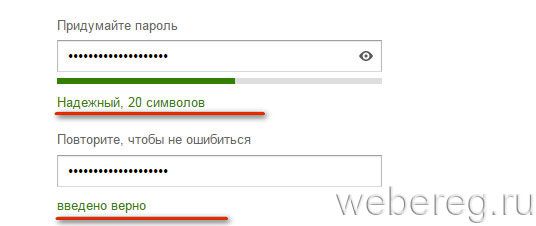
Примечание. Уровень сложности пароля отображается после его ввода под строкой в виде шкалы со статусом. Комбинация из 20 символов определяется сервисом как надёжная.
6. «Повторите… »: ешё раз введите пароль. При корректном заполнении поля появится надпись «введено верно».
Верификация
Если вы хотите прикрепить к профилю свой телефон, а также выполнить при помощи него верификацию:
- в поле «Мобильный телефон» введите номер; соблюдайте формат — +7 xxx xxx xx xx (Россия), + 380 (Украина);
- нажмите кнопку «Получить код»;
- введите код, указанный в SMS-сообщении сервиса.
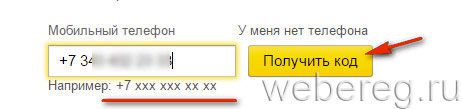
Если у вас нет телефона либо по какой-то причине вы не желаете его указывать на сайте в аккаунте, выполните следующие действия:
над кнопкой «Получить код» клацните надстройку «У меня нет телефона»;
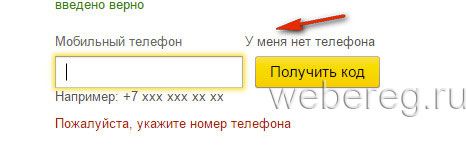
в ниспадающем меню выберите контрольный вопрос (его вам будет задавать система для верификации, а также в случае утери пароля).
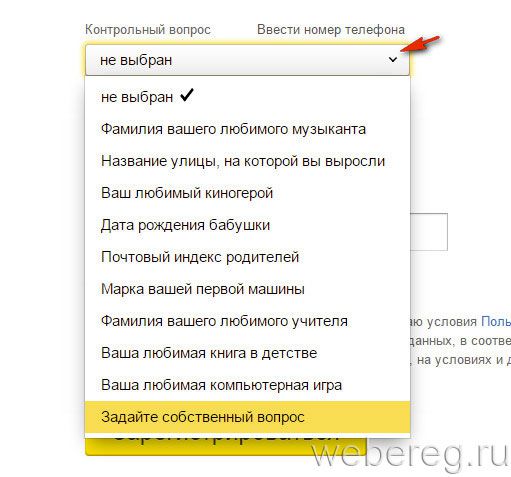
Совет! Если предложенные варианты вас не устраивают, кликните в списке пункт «Задайте собственный вопрос». В поле «Придумайте свой… » введите вопрос. Избегайте тривиальных задач, которые без труда могут отгадать посторонние лица.
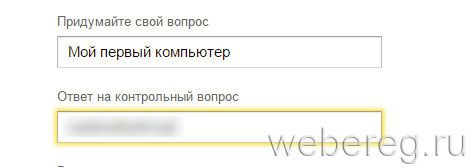
в графе, расположенной под вопросом, напечатайте ответ на него.
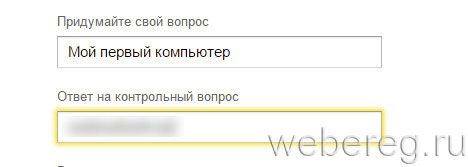
Отправка данных
1. Введите капчу: укажите символьную последовательность, отображённую на картинке, в соседнем поле.
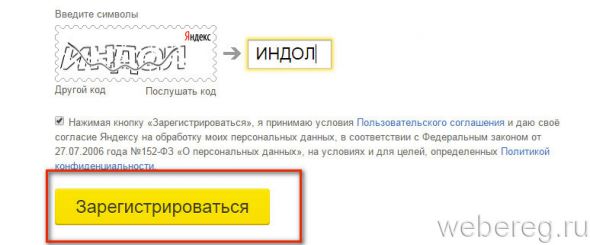
2. Чтобы создать профиль, нажмите «Зарегистрироваться».
Если регистрационная форма была заполнена корректно, откроется страница с настройками профиля.
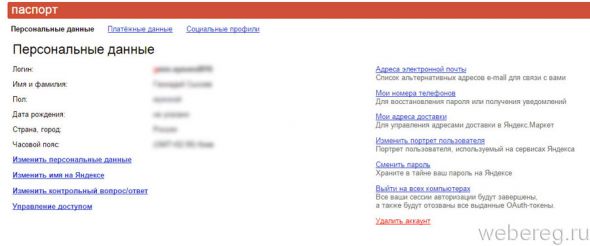
Воспользовавшись меню, расположенном в верхней панели, вы можете зайти в любой сервис Яндекс. Для поиска других разделов кликом мышки откройте дополнительную панель «ещё».
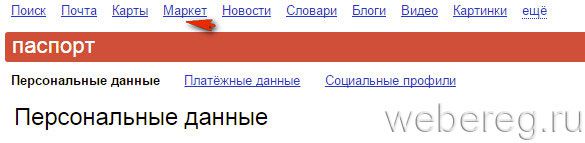
Выход из аккаунта
Клацните по иконке учётной записи в правом верхнем углу. А затем в открывшейся панели выберите «Выйти».
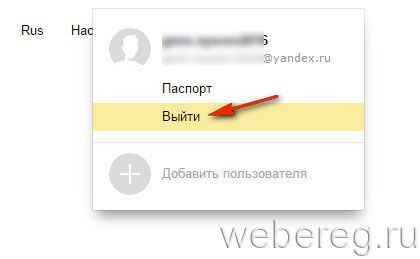
Для авторизации на главной страничке поисковика в форме, расположенной вверху справа, введите свой логин и пароль, а затем кликните кнопку «Войти».
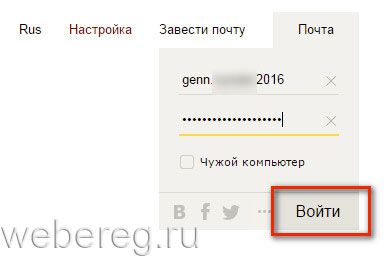
Приятного пользования системой Yandex!
Регистрация аккаунта
Новый Яндекс ID можно создать на странице регистрации, а также на многих других сервисах Яндекса и в некоторых официальных приложениях. Одного аккаунта достаточно, чтобы пользоваться любыми сервисами Яндекса.
Имя и фамилия
При регистрации рекомендуется указывать настоящие имя и фамилию. При возникновении проблем с доступом служба поддержки может сверить эти данные с вашим гражданским паспортом, если остальные способы решения проблем не помогли.
Логин
Логин — это уникальное имя вашего аккаунта на Яндексе, которое вам нужно будет вводить при каждом входе в аккаунт. Также логин определяет адрес вашей Яндекс.Почты: если вы выберете логин ivanov2009 , вашим адресом станет ivanov2009@yandex.ru .
Для логинов Яндекс не различает точку, дефис, заглавные и строчные буквы, поэтому логин ivan.ivanov считается таким же, как ivan-ivanov , ivan.Ivanov или Ivan-Ivanov . Вы можете указывать имя вашего аккаунта или адрес почты в любом написании.
При этом на сервисах Яндекса логин будет отображаться в том же регистре, в котором вы указали его при регистрации. Изменить это не получится.
Пароль
Пароль — это главное средство защиты вашего аккаунта. Пароль должен отвечать трем основным требованиям:
Не используйте простые пароли: 12345 , qwerty , password и т. п. Также не указывайте в качестве пароля свои имя, фамилию, день рождения или номер паспорта — все эти данные о вас могут быть доступны посторонним.
О том, как лучше защитить пароль и аккаунт, читайте в разделе Защита вашего аккаунта.
Номер телефона
Номер телефона, привязанный к вашему Яндекс ID, поможет вам восстановить пароль с помощью SMS.
Если вы ввели номер телефона при регистрации и успешно зарегистрировались, Яндекс отправит вам код подтверждения. Этот код нужно ввести на странице Телефонные номера .
Подробнее о том, как привязать телефон, см. в разделе Привязка телефонных номеров.
Дополнительный адрес почты
Еще вы можете восстановить доступ к своему аккаунту с помощью другой почты. Если вы забыли пароль, Яндекс может прислать вам письмо с инструкциями на привязанный адрес.
Подробнее о том, как привязать новый адрес, см. в разделе Дополнительные адреса почты.
Контрольный вопрос
Если вы не привязали к Яндекс ID номер телефона или адрес почты, сбросить пароль можно, ответив на контрольный вопрос. Вопрос и ответ на него вы задаете сами при регистрации.
Так как контрольный вопрос позволяет сменить пароль, придумывать вопрос и ответ стоит так же внимательно, как и пароль. Не стоит давать ответ, который может знать кто-то, кроме вас. Также не стоит задавать слишком сложный или неверный ответ — его будет легко забыть.
Изменить контрольный вопрос или ответ на него можно в настройках аккаунта. Для этого нужно ввести ответ на вопрос, указанный ранее. Убедитесь, что вводите ответ правильно и в нужной раскладке клавиатуры.
Если правильный ответ вспомнить не получается, вам будет предложено обратиться в службу поддержки через специальную форму.
Как создать аккаунт Яндекс
Яндекс аккаунт (он же Яндекс.почта и Яндекс.Паспорт), для его создания потребуется пройти простую инструкцию, что в дальнейшем позволит использовать все сервисы поисковика.
- Создание аккаунт (первый способ);
- Регистрация через другие сервисы
- Восстановление доступа;
- Восстановление без логина;
- Доступ к сервисам.
Создание аккаунта в Яндексе способ №1
Чтобы зарегистрироваться необходимо посетить главную страницу поисковика, после чего нажать на кнопку «Завести почту».
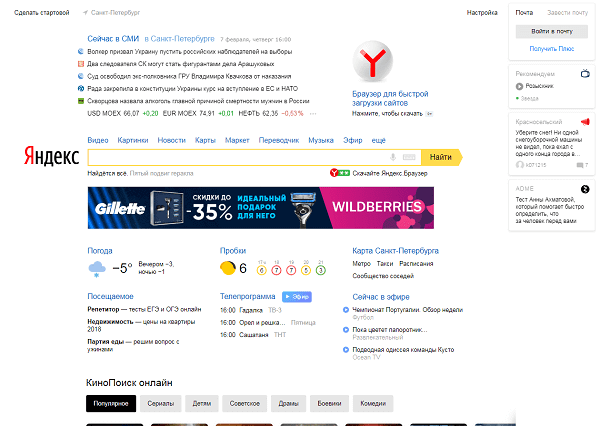
После заполнить все поля, представленные в анкете, среди которых:
- Имя;
- Фамилия;
- Логин. Именно к нему будет прибавлена приставка @yandex.ru. Соответственно, если ввести seopulses, то почта будет seopulses@yandex.ru;
- Пароль;
- Подтверждение пароль. Необходимо продублировать введенный выше пароль;
- Номер мобильного телефона. На него будет отправлено смс-сообщение с кодом для подтверждения права владения номером.
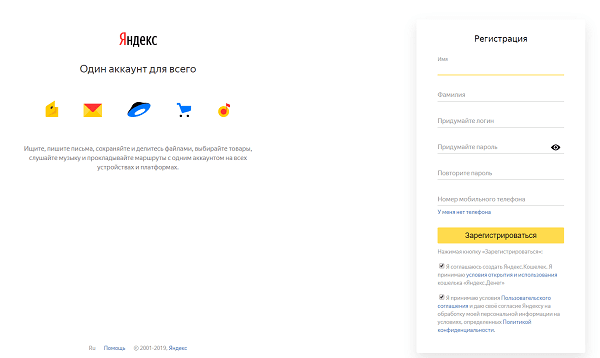
После этого получаем СМС и вводим ее в соответствующее поле и
нажимаем на кнопку «Зарегистрироваться».
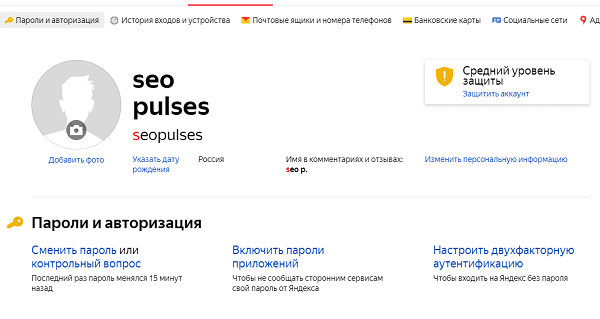
Если у Вы не хотите привязывать личный номер мобильного к Паспорту аккаунта можно выбрать альтернативный способ, нажав на кнопку «У меня нет телефона».
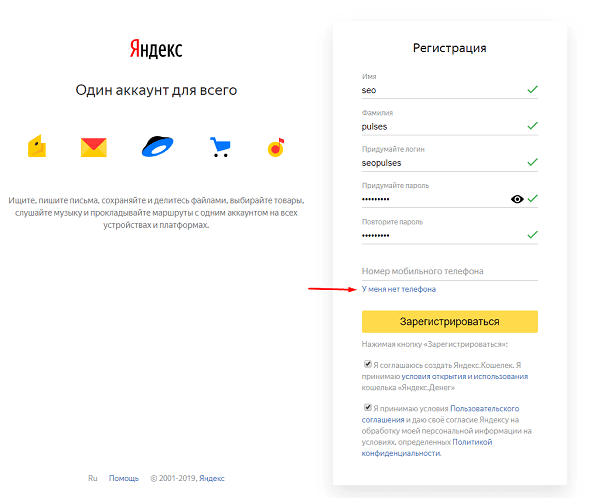
После этого заполняем поля:
- Контрольный вопрос. Выбираем из имеющегося списка базовых или вводим свой;
- Ответ на контрольный вопрос;
- Заполняем CAPCHA для подтверждения, что Вы не робот.
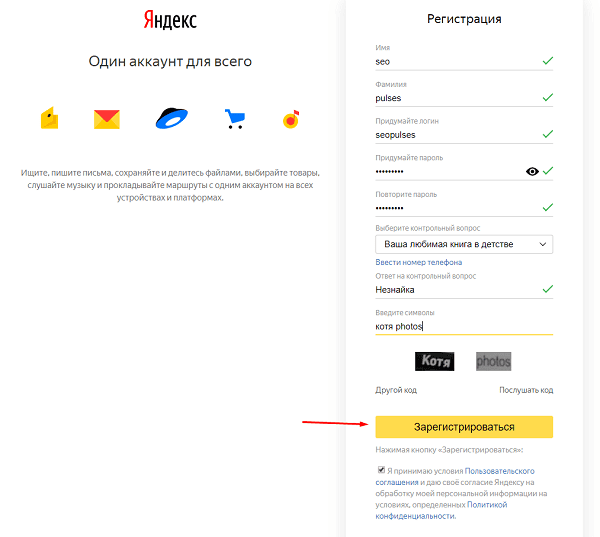
Нажимаем на кнопку «Зарегистрироваться».
Создание Яндекс.Паспорта через другие сервисы (способ №2)
Для регистрации через социальные сети или Google (подробнее о том, как создать аккаунт в Google) достаточно посетить любой сервис Яндекса, после чего нажать на клавишу «Войти».
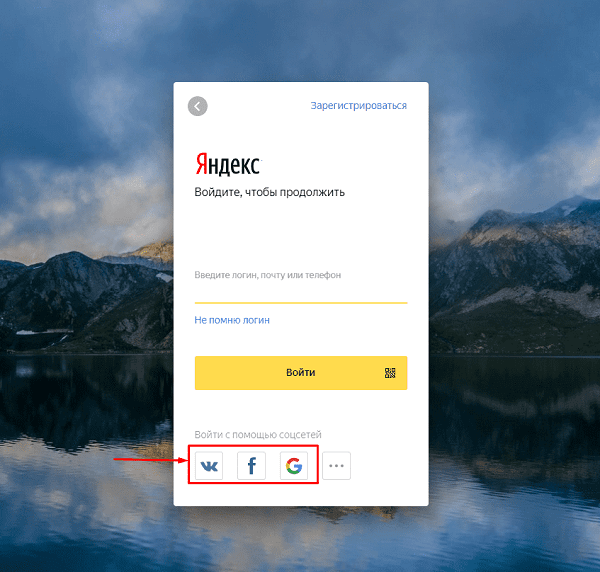
После этого выбираем один из предложенных вариантов:
- ВКонтакте
- Мой Мир
- Одноклассники
Важно! Если интересующего сервиса не представлено в первом списке, то необходимо нажать на кнопку «Троеточие».
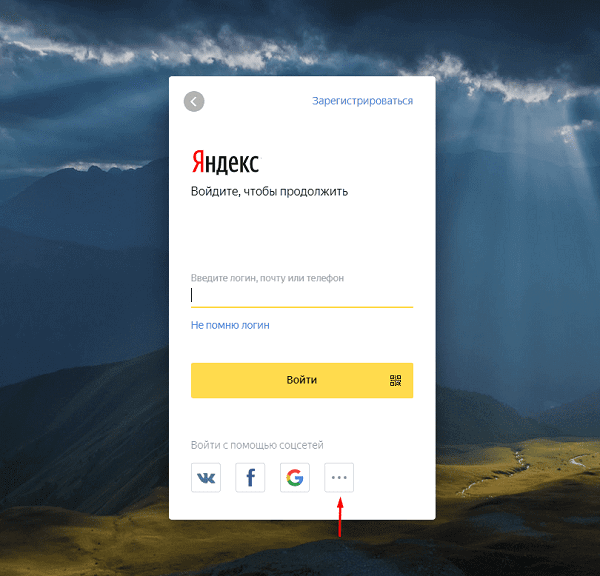
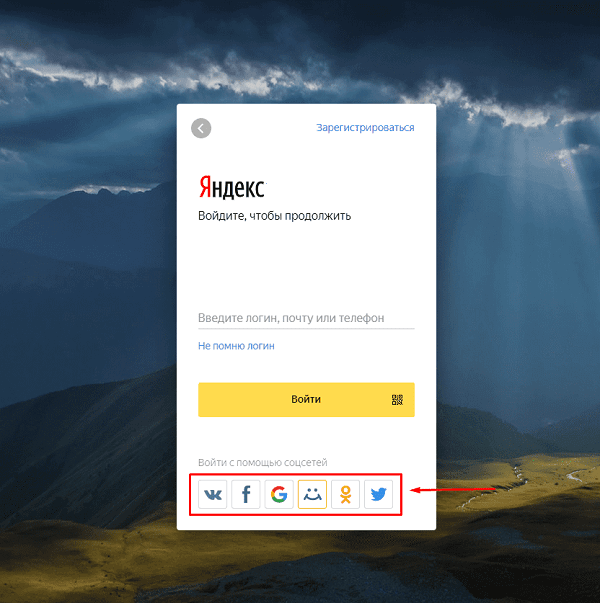
После выбора подходящей системы потребуется выбрать связанный аккаунт (например Google).
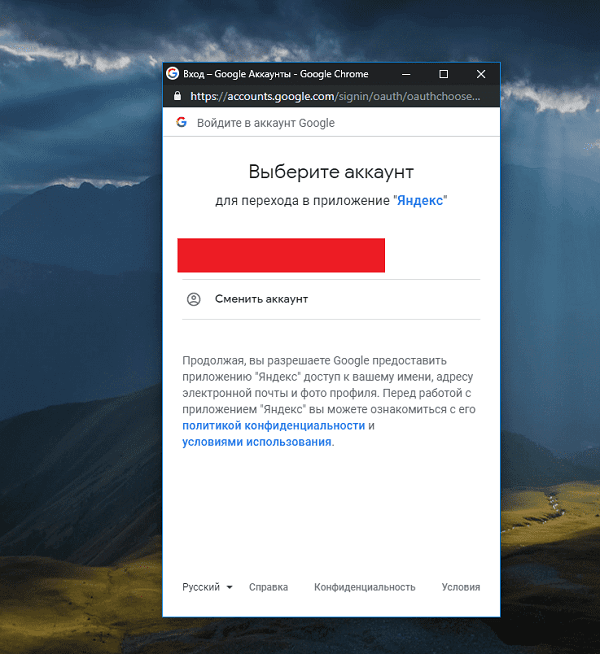
Далее даем разрешение для подключения к системе.
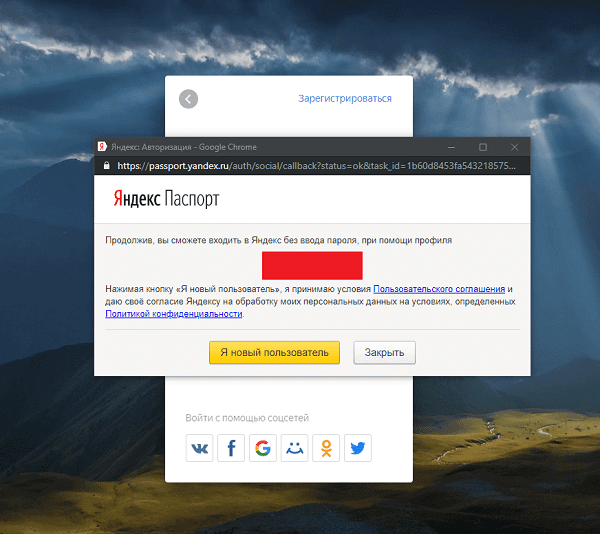
Теперь необходимо заполнить все те же данные, что и в первом случае.
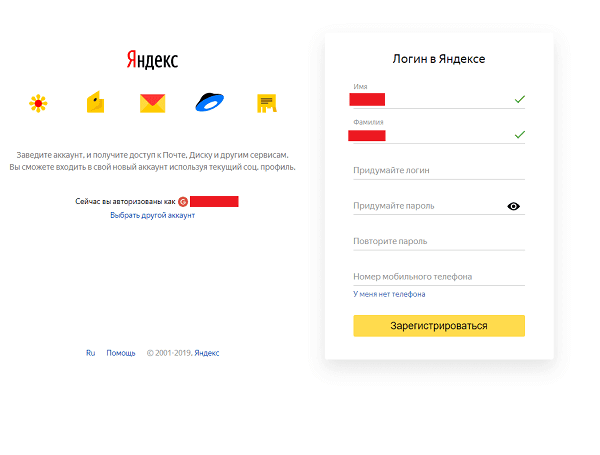
Восстановление доступа к учетной записи Yandex (Способ №1)
Если Вы были зарегистрированы в системе, но не помните пароль понадобиться ввести логин и нажать на кнопку «Войти».
После нажимаем на клавишу «Не помню пароль».
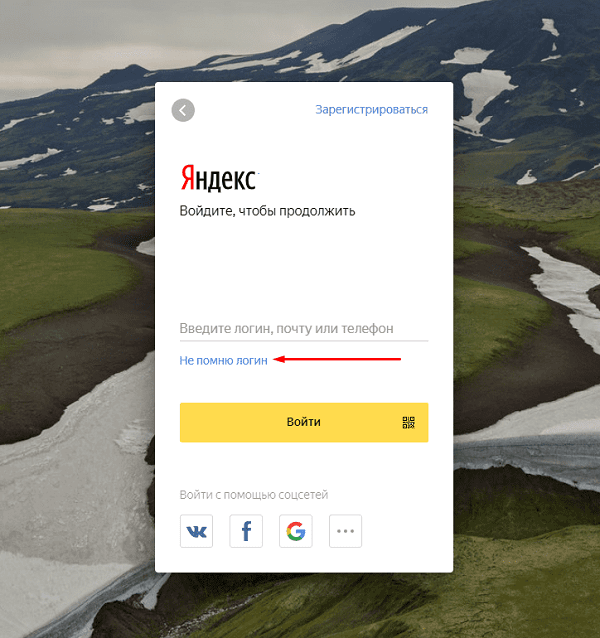
Выбираем логин (если он сохранился) или вводим «Нужного логина нет в списке» и вводим CAPCHA и проходим «Продолжить».
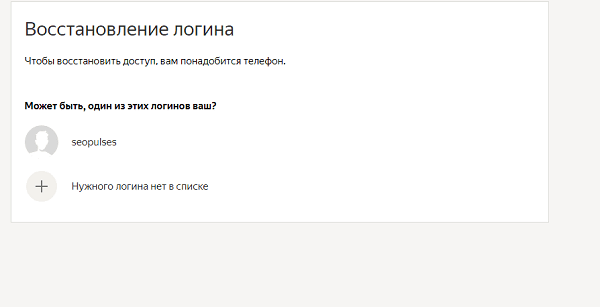
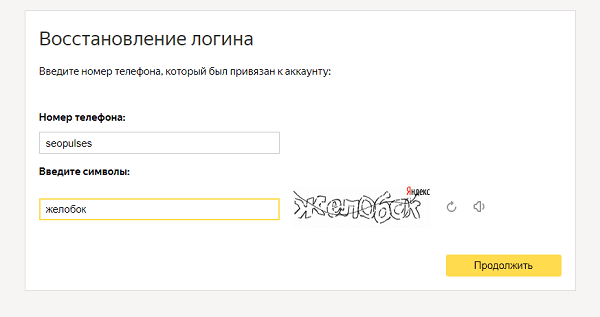
Если у Вас был привязан номер телефона, то понадобиться ввести его и подтвердить при помощи СМС права владения аккаунтом. В противном случае необходимо предоставить ответ на контрольный вопрос, который был введен при регистрации.
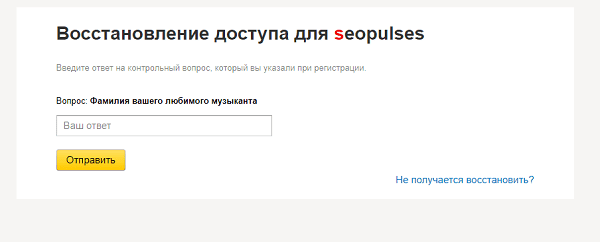
Теперь следует ввести новый пароль и подтвердить его.

Входим под новым логином и паролем.
Восстановление доступа к Яндекс.Паспорту без логина (Способ №2)
Если логин также не известен доступно восстановление учетной записи по привязанному номеру телефона. Для этого вводим привязанный мобильный телефон, заполняем капчу и жмем «Продолжить».
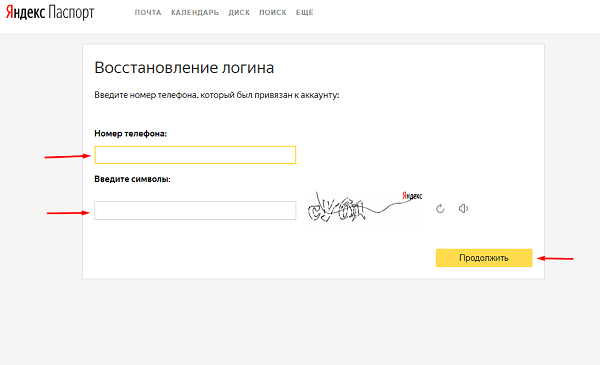
Подтверждаем права владения номером, путем ввода СМС, которая придет на привязанный номер.
После чего вводим новый пароль и подтверждаем его.

Возможности Яндекс.Паспорта
После регистрации Вы получаете доступ к следующим сервисам:
- Почта;
- Вебмастер;
- Директ;
- Маркет;
- Такси;
- Диск;
- PriceLabs;
- Метрику;
- DataLens.
С полным перечнем проектов Яндекса можно ознакомиться на странице https://www.yandex.ru/all.
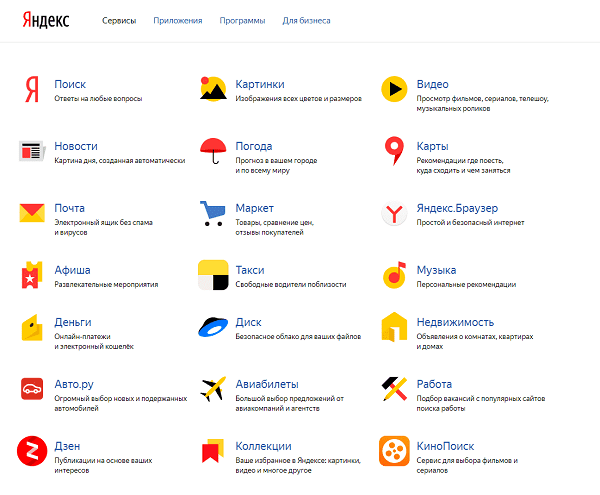
Подписывайтесь на наш канал в Яндекс.Дзен
Подписывайтесь на наши социальные сети
Вам также будет интересно



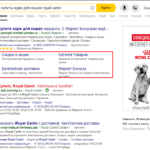
Комментарии 6
Адилхан
Какая узнать что можно пользоваться сервисами яндекса?
Ильхом Чакканбаев
Добрый день, после регистрации Вы сможете воспользоваться всеми сервисами Яндекса. Однако, часть из них, например, Целевой звонок Яндекс.Метрики или Телефония, будут доступны лишь в том случае, если Вы привяжете номер телефона к Яндекс.Паспорту.
Вероника Никонова 31
Спасибо за исчерпывающуу информацию
Ильхом Чакканбаев
Добрый день, спасибо за обратную связь, рад, что Вам понравилась статья, также можете ознакомиться с другими полезными материалами блога.
Владимир












